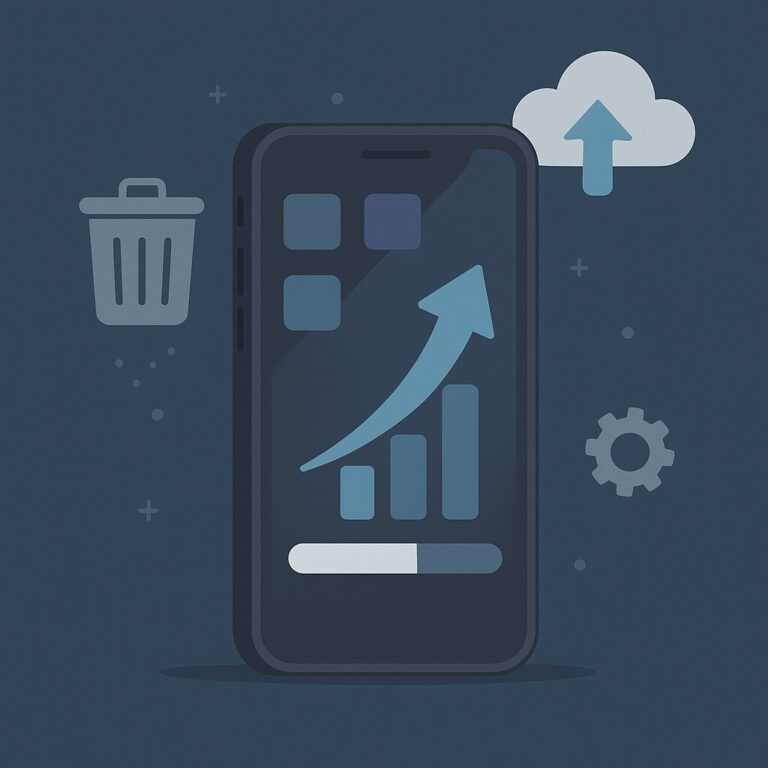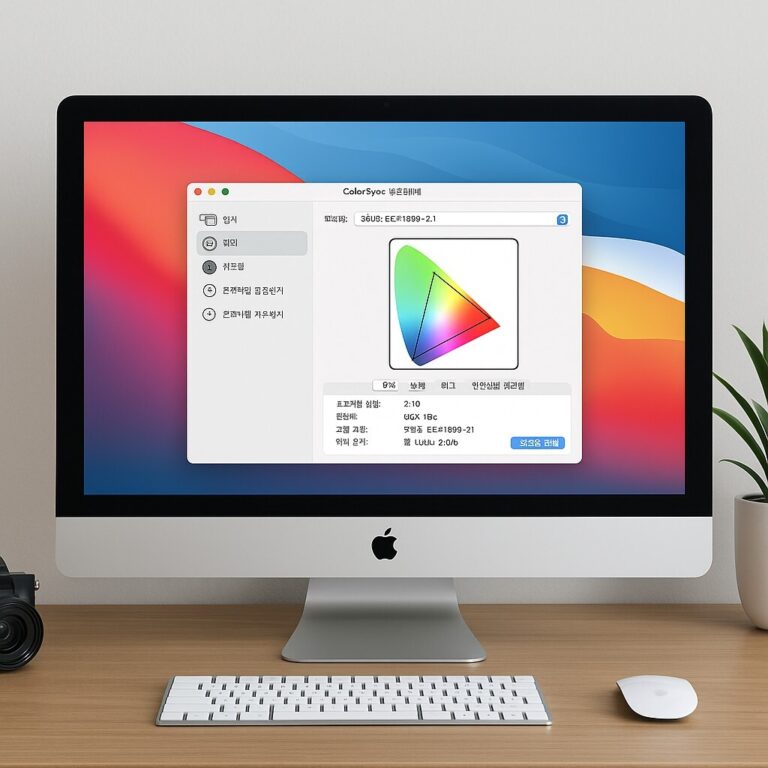HP Smart Tank 560 드라이버 설치 가이드 – Windows 11 & macOS 전용 완벽 정리
HP Smart Tank 560은 고화질 출력과 무선 프린팅 기능을 모두 갖춘 경제적인 잉크탱크 프린터입니다.
Windows 11이나 macOS Ventura에서도 안정적인 사용을 위해서는 HP Smart 앱을 통한 드라이버 설치가 가장 효율적인 방법입니다.
이 글에서는 HP Smart Tank 560 드라이버 다운로드 및 설치 방법, HP Smart 앱 설정, 그리고 문제 해결 팁까지 완벽하게 정리해드립니다.
최신 드라이버 설치가 필요한 이유
① Windows 11, macOS 최신 환경에서 안정적인 인쇄 가능
② 무선 연결(Wi-Fi) 및 앱 기반 기능 최적화
③ 기본 드라이버의 기능 제한 해소
④ 보안 패치 및 버그 수정 반영
지원 운영 체제
✅ Windows
-
Windows 11 / 10 (64비트)
✅ macOS
-
macOS Sonoma (14), Ventura (13), Monterey (12), Big Sur (11)
✅ Linux
-
공식 드라이버는 미지원 (HPLIP로 일부 기능 가능)
HP Smart Tank 560 드라이버 다운로드
▶ Windows용 HP Smart 앱 다운로드
-
Microsoft Store에서 HP Smart 앱 다운로드
▶ macOS용 HP Smart 앱 다운로드
-
Mac App Store에서 HP Smart 앱 다운로드
📌 참고: 개별 드라이버는 제공되지 않으며, HP Smart 앱을 통해 자동 설치됩니다.

HP Smart Tank 560 드라이버 설치 절차
▶ Windows에서 설치하는 방법
-
HP Smart 앱 실행
-
‘새 프린터 추가’ 클릭
-
Wi-Fi 또는 USB 방식 선택
-
자동 드라이버 설치 진행
-
테스트 인쇄로 정상 작동 확인
▶ macOS에서 설치하는 방법
-
HP Smart 앱 실행
-
프린터 검색 후 수동 추가
-
Wi-Fi 또는 USB 연결 방식 선택
-
설정 완료 후 인쇄 테스트
드라이버 정보
📋 Windows 드라이버
-
설치 방식: HP Smart 앱 기반 자동 설치
-
개별 드라이버 파일 없음
📋 macOS 드라이버
-
설치 방식: HP Smart 앱 기반 자동 설치
-
수동 추가 필요 가능성 있음
📋 Linux 드라이버
-
공식 미지원, HPLIP에서 일부 기능 사용 가능
문제 해결 팁
✔ 프린터 검색되지 않을 때
-
프린터와 PC가 동일 네트워크에 연결되었는지 확인
-
프린터 전원 및 Wi-Fi 활성화 여부 점검
-
앱 재설치 후 재시도
✔ HP Smart 앱이 작동하지 않을 때
-
운영체제 업데이트 확인
-
방화벽 또는 백신 일시 비활성화 후 실행
✔ 인쇄 불가 또는 품질 저하 시
-
프린터 노즐 청소 및 헤드 정렬
-
정품 잉크 사용 여부 확인
-
앱에서 프린터 상태 점검 기능 활용
💬 자주 묻는 질문 (FAQ)
Q. HP Smart Tank 560 드라이버는 Windows 11에서 설치 가능한가요?
→ 네. HP Smart 앱을 통해 자동 설치되어 Windows 11에서도 완벽히 작동합니다.Q. macOS Ventura에서 프린터가 인식되지 않아요.
→ HP Smart 앱 설치 후 시스템 설정의 ‘프린터 및 스캐너’에서 수동으로 추가하면 해결됩니다.Q. HP Smart 앱 없이 프린터를 사용할 수 있나요?
→ 일부 기본 기능은 가능하지만, 유지 관리나 고급 설정은 HP Smart 앱 사용을 권장합니다.Q. 인쇄 속도가 느리거나 오류가 납니다.
→ 드라이버를 다시 설치하고, 프린터 헤드 정렬 및 노즐 청소를 실행하세요.Q. Linux에서 HP Smart Tank 560을 사용할 수 있나요?
→ 공식 지원은 없지만 HPLIP 패키지를 통해 기본 인쇄 기능은 일부 활용 가능합니다.
🔚 한 줄 요약
HP Smart Tank 560은 HP Smart 앱을 통해 Windows 11 및 macOS Ventura에서도 안정적으로 설치할 수 있으며, 무선 프린팅과 유지 관리를 위한 최적의 선택입니다.